Ustawianie hasła funkcji drivelock, Wprowadzanie hasła funkcji drivelock – HP EliteBook 840 G3 Instrukcja Obsługi
Strona 74
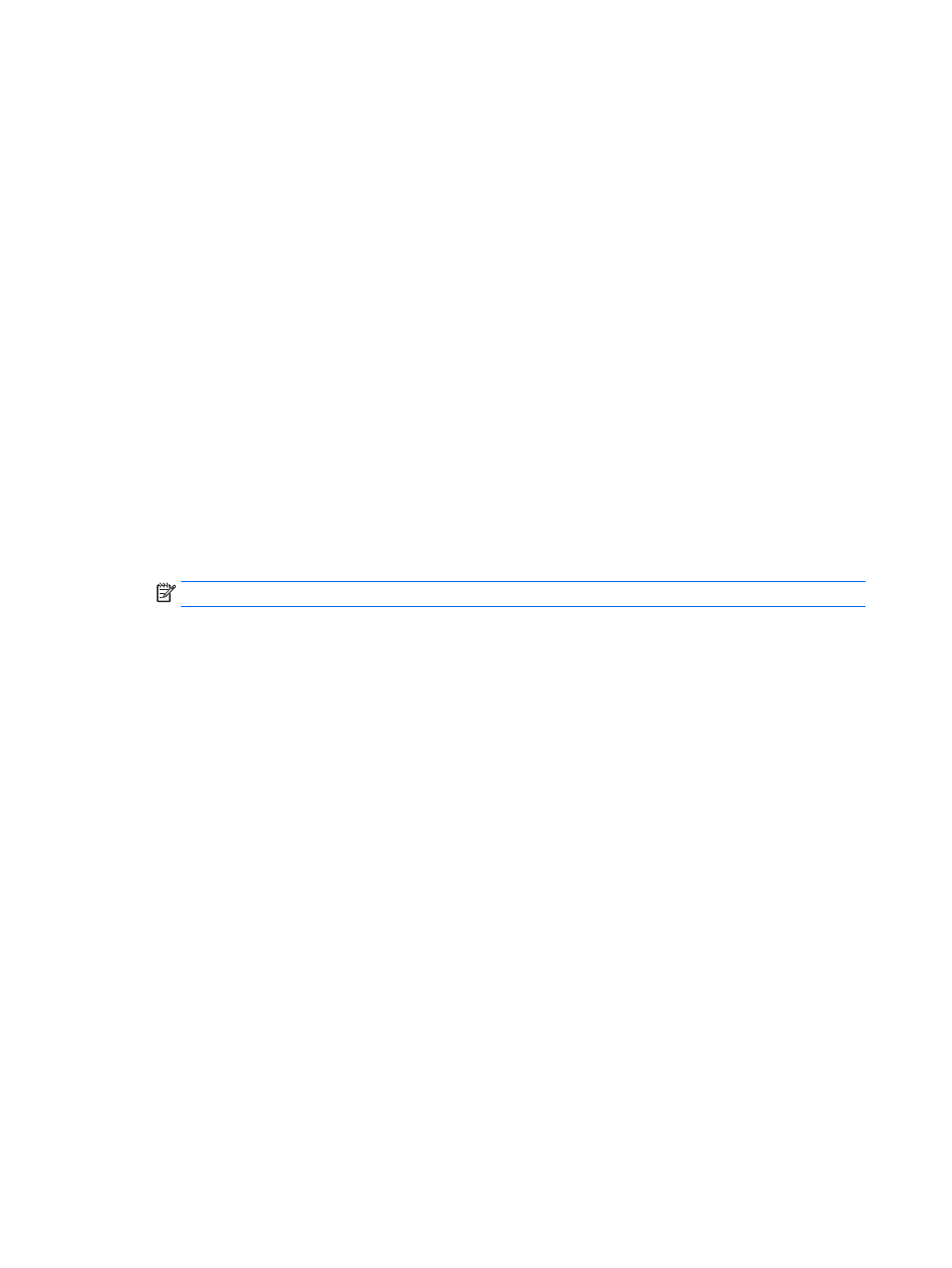
Ustawianie hasła funkcji DriveLock
Aby ustawić hasło DriveLock w programie Computer Setup, wykonaj następujące kroki:
1.
Włącz komputer, a następnie naciśnij klawisz
esc
podczas wyświetlania komunikatu „Press the ESC key
for Startup Menu” (Naciśnij klawisz esc, aby wejść do menu startowego) u dołu ekranu.
2.
Naciśnij klawisz
f10
, aby otworzyć program Computer Setup.
3.
Wybierz opcję BIOS Administrator (Administrator BIOS) i podaj hasło administratora BIOS.
4.
Użyj urządzenia wskazującego lub klawiszy strzałek, aby wybrać opcje Security (Zabezpieczenia) > Hard
Drive Tools (Narzędzia dysku twardego) > DriveLock, a następnie naciśnij klawisz
enter
.
5.
Wybierz opcję Set DriveLock Password (global) (Ustaw hasło funkcji DriveLock) (globalne).
6.
Za pomocą urządzenia wskazującego lub klawiszy strzałek wybierz dysk twardy, który chcesz
zabezpieczyć, a następnie naciśnij klawisz
enter
.
7.
Przeczytaj komunikat ostrzegawczy. Aby kontynuować, wybierz przycisk YES (TAK).
8.
Gdy pojawi się monit, wpisz hasło główne, a następnie naciśnij
enter
i podaj hasło główne ponownie, aby
potwierdzić.
9.
Gdy pojawi się monit, wpisz hasło użytkownika, a następnie naciśnij
enter
i podaj hasło użytkownika
ponownie, aby potwierdzić.
10.
Aby potwierdzić ustawienie zabezpieczenia DriveLock na wybranym dysku, wpisz w polu potwierdzenia
słowo DriveLock i naciśnij klawisz
enter
.
UWAGA:
W potwierdzeniu DriveLock wielkość liter jest uwzględniana.
11.
W celu zapisania zmian i opuszczenia programu Computer Setup kliknij ikonę Exit (Zamknij) w prawym
dolnym rogu ekranu, a następnie postępuj zgodnie z instrukcjami wyświetlanymi na ekranie.
– lub –
Za pomocą klawiszy strzałek wybierz opcje Main (Główne) > Save Changes and Exit (Zapisz zmiany i
wyjdź), a następnie naciśnij klawisz
enter
.
Zmiany zaczną obowiązywać po ponownym uruchomieniu komputera.
Wprowadzanie hasła funkcji DriveLock
Upewnij się, że dysk twardy znajduje się we wnęce komputera (nie w opcjonalnym urządzeniu dokującym ani
w zewnętrznej wnęce MultiBay).
Po wyświetleniu na ekranie monitu DriveLock Password (Hasło funkcji DriveLock) wpisz hasło użytkownika
lub hasło główne (używając tych samych klawiszy, za pomocą których je ustawiono) i naciśnij klawisz
enter
.
Po dwóch nieprawidłowych próbach wprowadzenia hasła musisz wyłączyć komputer i spróbować jeszcze raz.
64
Rozdział 9 Bezpieczeństwo